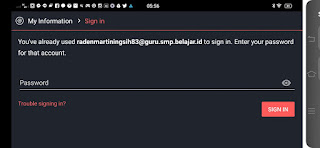Tuesday, June 29, 2021
Cara mengedit Video di Kinemaster
Langkah aktivasi kode promo Kinemaster
Link untuk mendaftarkan akun KineMaster, bisa dibuka di link ini : https://KineMaster.com/promo Catatan : Akun yang digunakan untuk daftar KineMaster harus sama dengan akun yang terdaftar di google atau apple.id
diisi email aktif yang ada di HP, diisi Nama Lengkap, password, password,
klik SIGN IN
dicentang yang ada tulisan by signinfg up, you ...
Klik SIGN UP
akan muncul tulisan selamat datang
masukkan kode promo
yaitu
Kode yang diberi Bu Roro
lalu klik Radeem Code
bila muncul seperti itu sudah berhasil
langkah berikutnya download aplikasi Kinemaster di Playstore
aplikasi dibuka
lalu klik setting (pengaturan)
geser ke bawah sampai menemukan kata masuk
masukkan email mu yang dipakai daftar
klik next (berikutnya)
masukkan passwordmu yang tadi dipakai daftar
tekan SIGN IN
kinemastermu akan berlaku sampai satu bulan
maka
kita bisa mulai mengedit video
langkah pertama, siapkan videomu yang akan diedit.
siapkan kira-kira kta-kata apa yang mau ditulis
siapkan gambar-gambar atau video pendukug di galery HP
kalau sudah
klik mulai mengedit video di Kinemaster
klik Create New
kita pilih rasio 16:9
pilih background dengan klik IMAGE
Kita pilih yang kita suka
jika sudah kita pilih lalu digeser ke kanan
akan tampak seperti ini
klik LAYER
Pilih media
pilih video
Kita pilih video kita
kita cari di kanan Chroma Key atau Kunci Kroma
Kunci kroma di klik aktif atau enable
diatur cahayanya
sehingga hijau akan hilang
kalau mau membalik video kita bisa menggunakan Mirror
hasilnya akan terbalik
backgroud harus diperpanjang sepanjang video
backgroud ditekan, lalu digeser sampai akhir video
video bisa kita atur
kita bisa menambahkan kata-kata
klik LAYER
Klik Text
kita mulai mengetik
jika sudah mengetik, tulisan bisa diatur
bisa pilih jenis huruf
bisa pilih warna
kita atur tata letak sesuai keinginan kita
kita juga bisa menambah gambar atau video
dengan cara klik LAYER
pilih MEDIA
kita bisa memilih foto atau video untuk dipasang
bisa kita atur letaknya, bisa diatur besar kecilnya
kita nambah teks lagi juga bisa
teks dan gambar atau video sekaligus juga bisa
kita bisa pilih lagu
kalau sudah merasa oke, lalu di save atau simpan
pilih yang 720 HD
klik SAVE
kinemaster akan menyimpan pekerjaan kita
setelah tersimpan klik bagikan atau SHARE di pojok kanan atas
pilih WhatsApp
pilih tujuan
kirim
Subscribe to:
Comments (Atom)